Si vous connaissez des fonctionnalités récemment introduites pour Snapchat, vous aimeriez les avoir sur votre smartphone et mettre à jour l’application. Le problème est que vous ne savez même pas si l’application que vous avez installée sur votre appareil Android ou iOS est la dernière version ou non. Alors, voulez-vous des précisions sur ce qu’il faut faire?
Dans le cas où ces fonctionnalités sont déjà officiellement mises à la disposition de tous, il vous suffit de mettre à jour l’application Snapchat. Une fois l’application lancée, vous trouverez toutes les modifications qui sont déjà à votre disposition, après une mise à jour réussie.
Vous pouvez également lire : Comment se connecter à Snapchat
Comment mettre à jour Snapchat
Voudrais tu savoir comment mettre à jour snapchat sur votre smartphone ? Si c’est le cas, soyez assuré qu’il n’y a pas de problème. Nous vous guiderons étape par étape en vous expliquant comment procéder à la mise à jour.
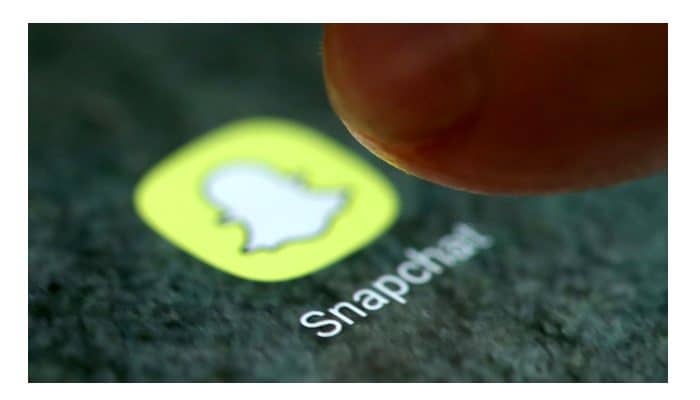
Nous expliquerons en détail comment faire cela sur un appareil Android et iOS. Nous ne pourrons pas aborder le problème des appareils Windows Phone car malheureusement, comme vous le savez sûrement, l’application Snapchat n’est pas disponible et il n’y a pas d’applications non officielles ou alternatives. Dans tous les cas, vous verrez qu’en suivant ces instructions, la mise à jour de Snapchat sera vraiment facile.
Comment mettre à jour Snapchat sur Android
Si vous utilisez un appareil avec un système d’exploitation Android et que vous souhaitez mettre à jour manuellement Snapchat vers la dernière version stable. Suivez ces étapes:
1. « Ouvrir le Google Play Store » (l’icône a la forme d’un sac à provisions avec le symbole ▶ ︎ au centre)
2. « Appuyez sur la touche « qui est en haut à gauche
3. « Sélectionnez Mes applications et jeux » dans le menu qui apparaît sur le côté.
4. À ce stade, « trouver l’application Snapchat » dans la liste des applications qui doivent être mises à jour. S’il est présent, cela signifie que vous pourrez effectuer la nouvelle mise à jour.
5. Ensuite « appuyez sur son icône » et « puis le bouton Mettre à jour » pour démarrer le téléchargement.
6. Ensuite, attendez que la dernière version de l’application soit téléchargée et installée sur votre smartphone Android. Une fois celui-ci mis à jour, vous disposerez automatiquement de toutes les dernières fonctionnalités disponibles.
Pour vous faciliter encore plus la tâche, vous pouvez mettre à jour Snapchat en visitant simplement le lien ci-dessous qui renvoie à l’application sur le Google Play Store. Une fois que vous avez cliqué dessus, il vous suffit « appuyez sur le bouton Mettre à jour » sur l’écran qui s’ouvre pour mettre à jour l’application.
Activer la mise à jour automatique sur Android
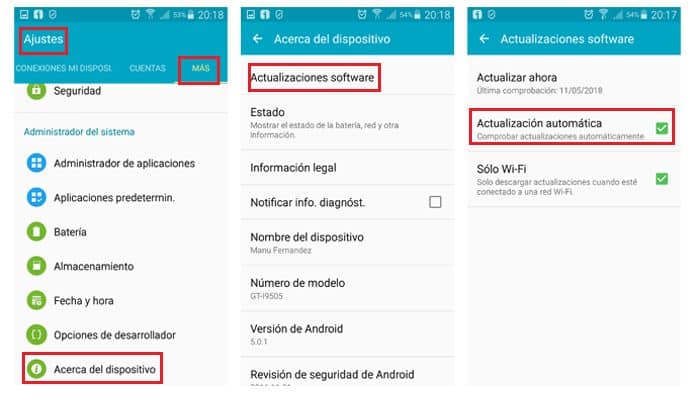
La procédure que nous venons de voir peut être effectuée automatiquement depuis votre appareil Android. Les smartphones, en effet, disposent d’une fonction de mise à jour automatique qui télécharge et installe les dernières versions des applications dès qu’elles sont disponibles (ou après un court laps de temps).
Si Snapchat n’a pas été automatiquement mis à jour sur votre smartphone, cette fonctionnalité a peut-être été désactivée par erreur.
Si vous le souhaitez, vous pouvez vérifier, et éventuellement réactiver, cette fonction pratique de mise à jour automatique sur votre smartphone, de manière tout à fait simple. Suivez simplement ces étapes :
1. Simplement « ouvrir Google Play Store » et « Appuie sur le bouton » situé en haut à gauche.
2. « Sélectionnez l’élément Paramètres » dans le menu qui apparaît sur le côté.
3. Ensuite « appuyez sur l’élément Mettre à jour les applications automatiquement ».
4. Vous trouverez l’élément « Mise à jour automatique de l’application via Wi-Fi uniquement. »
5. S’il n’est pas actif, « cochez cet élément pour l’activer ».
De cette façon, Android commencera à mettre à jour les applications automatiquement dès que votre appareil se connectera à un réseau Wi-Fi. Cela empêchera le téléchargement automatique de la mise à jour lorsqu’elle utilise le trafic de données par paquets.
Comment mettre à jour Snapchat Beta
Si les fonctionnalités de Snapchat que vous souhaitez tester n’ont été introduites que dans la version bêta de l’application ? Il n’y a pas de problème; Dans ce cas, vous pouvez facilement vous inscrire au programme de test bêta officiel de Snapchat.
Vous pouvez ensuite installer et mettre à jour la version d’aperçu de l’application sur votre smartphone Android. Dans les lignes suivantes, nous allons expliquer étape par étape comment installer l’application Snapchat Beta et comment le mettre à jour sur votre appareil Android.
1. Pour participer au programme de test bêta de Snapchat sur Android, « ouvrir Google Play Store »Recherchez Snapchat dans le moteur de recherche interne.
2. Maintenant « cliquez sur l’icône de l’application » présent dans les résultats de recherche.
3. À ce stade, « défiler vers le bas » au bas de l’écran et « appuyez sur le bouton Oui » trouvé dans la boîte Devenez bêta-testeur. Alors, « confirmez votre participation » sur le programme de test bêta de Snapchat « appuyer sur le bouton Rejoindre ».
4. Vous devez maintenant attendre quelques minutes pour que la mise à jour bêta de Snapchat apparaisse dans le Play Store. Pour savoir quand la mise à jour sera disponible et l’installer sur votre appareil, « ouvrir Google Play Store ».
5. « Appuyez sur la touche « situé en haut à gauche et « sélectionnez l’élément Mes applications et jeux » de la barre qui apparaît sur le côté.
6. Ensuite « sélectionnez l’onglet Applications bêta » qui aurait dû apparaître en haut à droite.
7. « Appuyez sur l’icône Snapchat » qui apparaîtra, puis procédez au téléchargement de l’application, normalement « appuyer sur le bouton Mettre à jour ».
Si vous souhaitez revenir à la version stable de Snapchat, désinstallez simplement l’application de votre smartphone. Revenez ensuite à la page Snapchat du Play Store, faites défiler l’écran vers le bas et « Appuie sur le bouton Laisser », présent dans le coffret Vous êtes bêta testeur ? Après avoir quitté le programme de test bêta, attendez quelques minutes et « réinstaller Snapchat depuis le Play Store » (assurez-vous que Beta n’est plus écrit à côté du nom de l’application).
Comment mettre à jour Snapchat sur iOS
Vous souhaitez mettre à jour l’application Snapchat et vous ne savez pas comment faire car vous avez un iPhone ? Pas de problème, c’est très simple. Nous vous expliquerons comment procéder dans les lignes suivantes.
1. Tout d’abord, pour mettre à jour Snapchat, vous devez « ouvrir l’App Store iOS » (l’icône bleue avec la lettre « A » imprimée au centre) et vous devez « aller à la section Mises à jour » situé en bas à droite (symbole flèche vers le bas).
2. À ce stade, tout ce que vous avez à faire est « trouver l’icône Snapchat » dans la liste des applications à installer.
3. Touchez son icône et « cliquez sur le bouton Mettre à jour » à côté pour mettre à jour l’application.
4. Maintenant, vous devrez clairement attendre quelques secondes pour que la mise à jour se télécharge avec succès sur votre smartphone. Si vous trouvez le « Bouton Ouvrir au lieu du bouton Actualiser », cela signifie que vous avez déjà la dernière version de Snapchat installée sur votre téléphone. Par conséquent, l’application n’aura pas besoin d’autres mises à jour pour le moment.
Activer la mise à jour automatique dans IOS
Si vous deviez mettre à jour l’application Snapchat manuellement, en utilisant la procédure que nous venons d’expliquer, cela signifie que le système de mise à jour automatique de l’application risque de ne pas fonctionner correctement. Vérifiez que tout est en ordre :
1. « Ouvrir le menu Paramètres » de votre iPhone et « aller à iTunes Store et App Store « .
2. Dans l’écran qui s’ouvre, s’ils ne sont pas déjà actifs, « activer les options Applications et Mises à jour ».
De cette façon, votre smartphone pourra télécharger les mises à jour des applications de manière entièrement automatique. Cependant, si vous ne voulez pas que votre smartphone iOS télécharge les mises à jour pendant l’utilisation du réseau de données 3G/LTE, assurez-vous que l’option Utiliser les données mobiles (trouvée un peu plus bas) est désactivé.
Vous pouvez également lire : Comment récupérer le mot de passe Snapchat







